FAQよくあるご質問
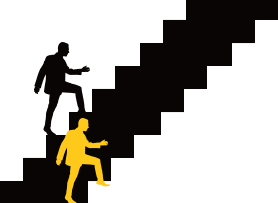
2016.10.05
料金/支払
サービス更新時のPayPal決済方法を教えてください
サーバープランやドメインキープを更新される場合は、以下の手順でPayPal決済を行ってください。
SSL証明書更新の方は、新規契約と同様の手続きが必要となりますので、こちらをご確認ください。
SSL証明書更新の方は、新規契約と同様の手続きが必要となりますので、こちらをご確認ください。
【ステップ1】
「【FutureWeb3】ご契約更新費用のお支払につきまして」のメールが届きましたら、コントロールパネルのアカウント>課金履歴をクリックください 課金明細のステータスがオープンとなっている行の「注文」をクリックします
▼コントロールパネルログインURL https://control.futureweb.jp/cp
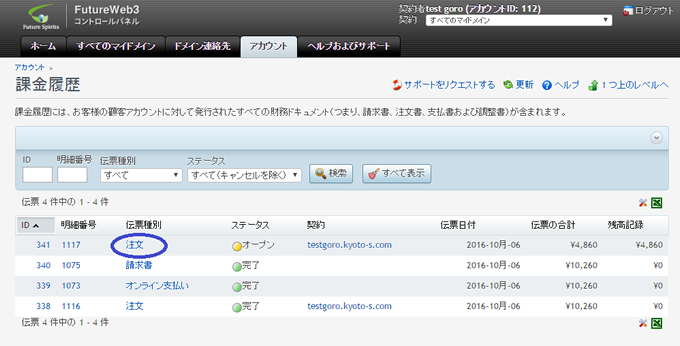
【ステップ2】
注文画面で「この伝票を支払う」をクリックします。
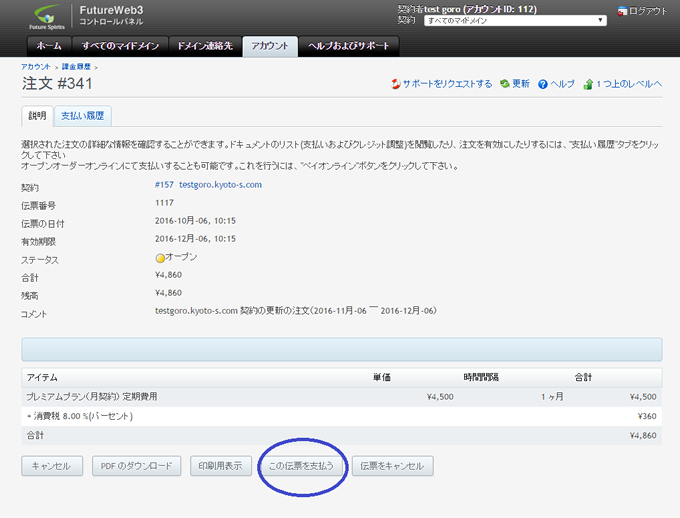
【ステップ3】
支払決済画面でPayPal決済の「続ける」をクリックします。
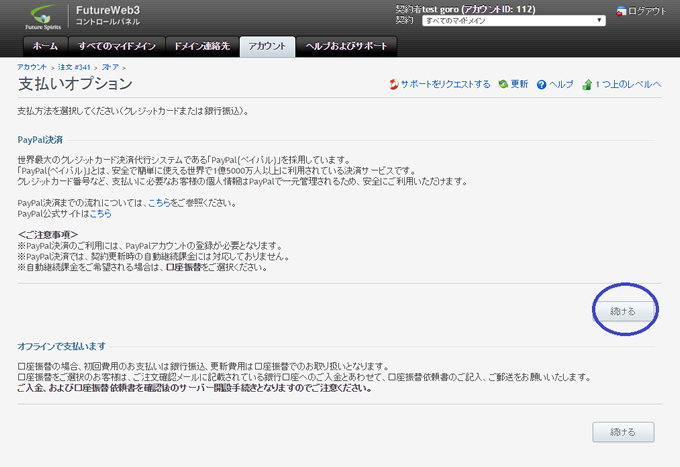
【ステップ4】
PayPalにリダイレクトされますのでPayPalにログインします。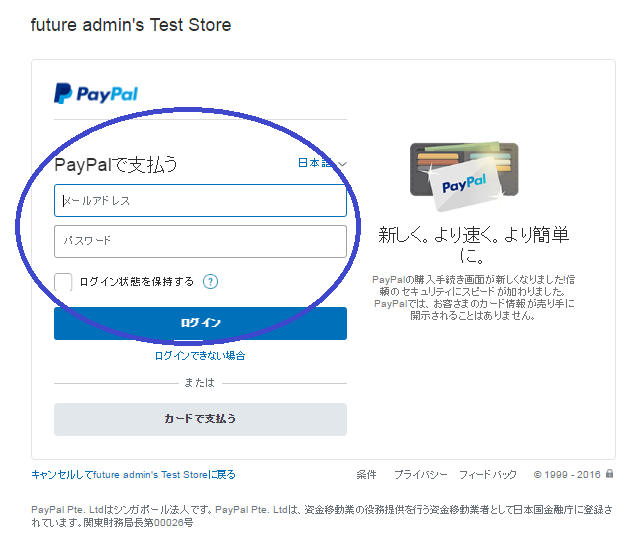
【ステップ5】
支払方法を確認し「同意し続行」をクリックしてお支払を完了させます。
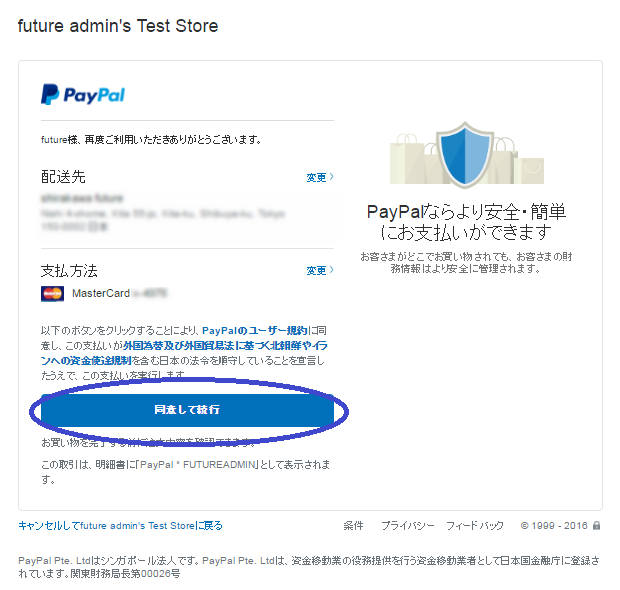
【ステップ6】
左記画面の表示で、お支払が完了しております。
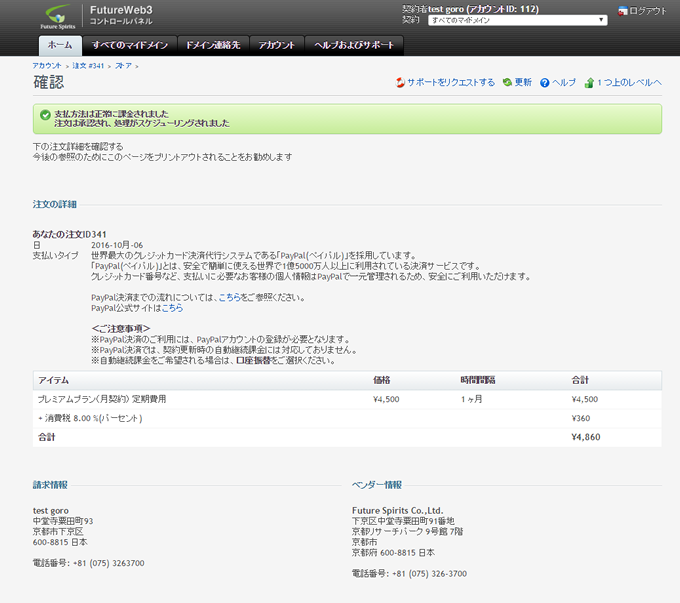
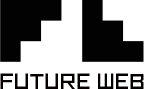



 TEL
TEL お問い合わせ
お問い合わせ 総合サポート
総合サポート